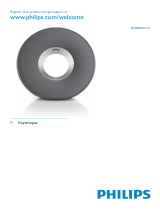Leht laaditakse ...

KülastagePhilipsitinternetis:
http://www.philips.com
DS3800W/10
Registreerigeomatoodeningsaageabiaadressilt
www.philips.com/welcome
Eestikeelnekasutusjuhend

2
27
©2011KoninklijkePhilipsElectronicsN.V.
Kõikõigusedkaitstud.

26
iTunesiseadmeseikuvataAirPlayikooni
AirPlayühendusebaõnnestub
arvutiga/Maciga
H
H
H
H
H
H
Veenduge,etDS3800WonühendatudTeie
koduseWi-Fivõrguga.
Enne,kuiavateiTunesirakenduse,veenduge,et
oleteomaarvutis/MacisaktiveerinudBonjour
teenuse.Näiteks puhul:teenuse
aktiveerimiseksvalige ja
klikkigekakskorda
.Seejärelklikkige
Startjahüpikmenüüs .
Kuiprobleempüsib,proovigeDS3800Wseadet
taaskäivitada.
Deaktiveerigeajutiselttulemüürjaturvalisuse
tarkvara,etnäha,kasneedblokeerivadporte,
midaAirPlaykasutabandmeteülekandmiseks.
Vaadakeomatulemüürijaturvalisusetarkvara
dokumentatsiooni,kuidasAirPlaykasutatavad
pordidavada.
KuiTekasutateiPod
touch'i/iPhone'i/iPadi/Maci/arvutitAirPlay'ks
ningmuusikakatkeb,proovigetaaskäivitada
omaiPodtouch/iPhone/iPad,iTunesvõi
DS3800W.
VideoülekandminejaFTPallalaadimised
võivadruuteritülekoormatajaseetõttuhäirida
AirPlaymuusikataasesitamist.Proovigeoma
ruuterikoormustvähendada.
WindowsXP
Start->ControlPanel
AdministrativeTools->
Services->BonjourService
OK
... Probleemide lahendamine
1. Oluline..........................................4
2. Teiemeelelahutuskeskus....................7
3. Alustamine ...................................10
4. Ühendaminejuhtmetavõrguga ...........11
5. Taasesitamine ...............................18
6. Tarkvarauuendamine.......................22
7. Tooteinformatsioon.........................24
8. Probleemidelahendamine.................25
Ohutus.............................................................4
Märkus ............................................................5
Sissejuhatus....................................................7
Miskuulubvarustusse? ..................................7
MidaTeveelvajate? ........................................7
Ülevaadepeaseadmest....................................8
AirPlayfunktsioonikasutamine .......................9
Vooluvõrkuühendamine................................10
Seadmesisselülitamine................................10
Valik1:WPS-ruuterigaühendamine..............11
Valik2:MitteWPS-ruuterigaühendamine.....12
MuusikaülekandmineiTunesmuusikakogust
seadmesseDS3800W ...................................18
Taasesitamisejuhtimine ................................19
Helifunktsioonidekasutamine........................19
iPodis/iPhone'i/iPaditaasesitamine/laadimine
USBpesakaudu ............................................20
Taasesitamineväliseltseadmelt.....................20
Värskeimauuenduseallalaadimine...............22
Uuendamineseadistamiselehekaudu...........22
Tehnilisedandmed.........................................24
3
Sisukord

Ohutus
Olulisedsümbolid
Hoiatus
H
H
H
H
H
Ärgekunagieemaldageseadmekesta.
Ärgekunagimäärigeühtegiseadmeosa.
Ärgekunagiasetageseadetteiste
elektrilisteseadmetepeale.
Hoidkeseadeeemalotsesest
päikesevalgusest,leekidestjakuumusest.
Veenduge,etvoolujuhtmetelejapistikutele
onkergeltvõimalikjuurdepääseda,et
vajaduselseadevooluvõrgustkiiresti
eemaldada.
See välgunool” viitabisoleerimatamaterjalidele
Teieseadmes,misvõivadpõhjustadaelektrilööki.
Kõikideinimesteohutusetagamiseksärge
eemaldagetootekesta.
Seehüüumärkjuhibtähelepanufunktsioonidele,
millekohtapeaksitelugemakaasasolevaid
nõuandeid,etvältidaprobleeme.
HOIATUS:Tulekahjuvõielektrilöögiriski
vähendamisekseitohisedaseadetjättavihmavõi
niiskusekätteegaasetadasellelevedelikuga
täidetudobjektenaguvaasid.
HOIATUS:Elektrilöögivältimisekssobitagepistik
seinakontaktiga.
”
1. Lugegeneidjuhendeid.
2. Hoidkeneedjuhendidalles.
3. Pööraketähelepanukõikidelehoiatustele.
4. Järgigekõikijuhendeid.
5. Ärgekasutageseadmeidveelähedal.
6. Puhastageseadmeidainultpehme
riidetükiga.
7. Ärgeblokeerigeventilatsiooniavasid.
Paigaldageseadmedtootjajuhenditejärgi.
8. Ärgeeemaldageseadmekesta.
9. Ärgetilgutageegapritsigemidagiseadmele
egajätkesedavihmavõisuureniiskuse
kätte.
10. Hoidkeseadeeemalotsesest
päikesevalgusest,avatudtulestning
kuumusest.
11. Ärgejätkeseadetkuumusallikatelähedusse
(nt.radiaatorid,pliididvõiteisedelektrilised
seadmed,kaasaarvatudvõimendid).
12. Ärgeasetageseadetteisteelektriliste
seadmetepeale.
13. Ärgeasetageseadmeleohuallikaid(nt.
objekte,missisaldavadvedelikke,süüdatud
küünlaid).
14. Seeseadevõibsisaldadapatareisid.Palun
vaadakesellekasutusjuhendipeatükki
patareideohutukasutamisejahävitamise
kohta.
15. Kuiseadmelahtiühendamiseksonkasutatud
otsestsisestamisadapterit,onlahti
ühendatudseadetvõimalikedasikasutada.
4
1. Oluline
25
Hoiatus
H
Ärgekunagieemaldageseadmekesta.
MitteühelgitingimuseleitohiTeüritadaseadet
iseseisvaltparandada,kunaseekatkestabgarantii.
Veatekkimiselvaadakeüleallpoololevadpunktid
enne,kuiviiteseadmeparandusse.KuiTeeiole
võimelinelahendamatekkinudprobleemineid
vihjeidjärgides,vaadakePhilipsiveebilehte
(www.philips.com/welcome).KuiTevõtate
Philipsigaühendust,veenduge,etTeieseadeon
lähedaljaetTeteateseadmemudelija
seerianumbrit.
Veenduge,etseadmeACvoolujuheon
korralikultühendatudvooluringiga.
Veenduge,etvooluringisonelekterolemas.
Reguleerigehelitugevust.
KontrolligeWi-Fivõrguühendust.Vajadusel
loogeWi-Fivõrkuuesti(vaadakepeatükki"Wi-
Fivõrgugaühendamine").
Vajutagejahoidkerohkemkui5sekunditall
seadmel ja nuppu,ettaaskäivitadaseade.
SeejärelloogeWi-FivõrkDS3800Wjaoks
uuesti(vaadakepeatükki"Wi-Fivõrguga
ühendamine").
Eemaldagevoolujuheseinastjaühendagesee
uuesti.Lülitageseadeseejäreluuestisisse.
Kontrollige,kasTeieWi-FiruuteronWi-Fi
802.11b/gsertifikaadiga.Seeseadeühildub
ainultWi-Fi802.11b/gsertifikaadiga
ruuteritega.
KuiTeieWi-Firuuteron802.11nsertifikaadiga,
veenduge,etaktiveerite802.11b/greþiimi.
DS3800Weiühilduainult802.11n
sertifikaadigaruuteritega.
SeeseadeeitoetaWPS-PINmeetodit.
KuiTeieWi-FiruutertoetabWPSijaWPS-PBC
meetodit,kuideisuudaühendadaDS3800W
seadmega,proovigeWi-Fivõrkmanuaalselt
luua(vaadakepeatükki"Valik2:mitteWPS-
ruuterigaühendamine").
AktiveerigeWi-FiruuteriSSIDülekanne.
Hoidkeseadeeemalpotentsiaalsetest
interferentsiallikatest(nt.mikrolaineahi),mis
võivadWi-Fisignaalimõjutada.
KuiTeileiõnnestuomaarvutigaWi-Fivõrgu
seadistamine,kontrollige,kasTeiearvuti
kasutabWi-Fivõrku.Teeisaajuhtmega
ühenduseabilseadistadaAirPlayvõrku.
Veenduge,etruuteriSSIDnimikoosnebtähe-
võinumbrimärkidest,milleseioletühikuidega
erilisitähemärkenagu%/#/*.
KuiTesooviteAirPlayseadmenime
äramuuta,ärge
kasutageerilisitähemärkeegasümboleid.
MõneWi-Firuuteritüübipuhulluuaksevõrgu
nimi(SSID)automaatselt,kuiTekasutateWPSi
ühenduseks.Muutkevaikimisivõrgunimi
(SSID)lihtsaks,miskoosnekstähe-või
numbrimärkidest,ningseadistageWi-Fi
turvalisus.
Tehkeühtejärgnevatestvalikutest:
LiigutageDS3800WWi-Firuuterilelähemale.
EemaldagetakistusedDS3800Wjaruuteri
vahelt.
ÄrgekasutagesamaWi-Fikanalit,mida
kasutablähedusesolevWi-Fivõrk.
Veenduge,etTeievõrgukiirusonpiisav(mõnel
juhul,kuimituseadetjagavadsamaruuterit,
võibAirPlaysooritussaadakannatada).
Lülitageteisedruuterigaühendatudseadmed
välja.
AktiveerigeQualityofService(QoS)valik(kui
seeonWi-Firuuteripuhulsaadaval).
LülitageteisedWi-Firuuteridvälja.
Puudubvool
Puudubheli
Seadeeireageeri
Wi-Fiühendusebaõnnestub
AirPlayfunktsioonikaudumuusikaülekanne
katkebaeg-ajalt
H
H
H
H
H
H
H
H
H
H
H
H
H
H
H
H
H
H
H
H
H
H
+ -
"Philips_FidelioXXXX"
8. Probleemide lahendamine

24
Märkus
H
Tootetehnilisedandmedvõivadilmaette
teatamatamuutuda.
Tehnilisedandmed
Võimendi
Kõlarid
Juhtmetavõrk
Üldineinformatsioon
Väljundivõimsus..................................4x4WRMS
Sagedusevastuvõtt................................63 – 20kHz
Müratasesignaalis........................................>75dB
MP3Link.........................650mVRMS20kilo-oomi
Kõlaritetakistus ..................................................8
KõlariteDriver................................40mmtäisulatus
Tundlikkus...............................................78dB/m/W
Standard ..................................................802.11b/g
Turvalisus...............................WEP(64või128bitti)
WPA/WPA2(8-63tähemärki)
Sagedusevastuvõtt.......................2412 – 2462MHz
(CH1-CH11)(/79,/37,/55,/97 )
2412 – 2472MHz(CH1-CH13)
(/12,/10,/05 puhul)
PBC(onepushbutton).........................................jah
ACvool ......................................Sisend:100-240V~,
50/60Hz1A/1,2A
Väljund:12V===3.0A
Voolutarbivustööajal.......................................30W
VoolutarbivusEcopuhkereþiimis.................. 0,5W
Mõõtmed
– Peaseade(SxLxK) .............198x100x196mm
Kaal
W
£
puhul
– Koospakkematerjaliga ...............................1,71kg
– Peaseade....................................................1,05kg
7. Toote informatsioon
Hoiatus
H
Vigastustevältimiseksärgepangeoma
sõrmibassihelidetorusse(1)egaasetage
omakäsialumiiniumistrõngasse(2).
Märkus
Muudatused
Ülekuumenemiseoht!Ärgepaigaldageseadet
kinnisessekohta.Jätkealativähemalt10cmvaba
ruumiseadmeümber,ettoimuksventilatsioon.
Veenduge,etkardinadegateisedobjektideikataks
seadmeventilatsiooniavasid.
SeeseadeonvastavusesEuroopaÜhenduse
raadiointerferentsinõuetega.
SedaseadetvõibEuroopaLiiduskasutada
siseruumidesilmapiiranguteta,kuideivõikasutada
kogusagedusalaraamesvälitingimustes
Prantsusmaal.
Seeseadeonvastavuses1999/5/ECdirektiiviga.
Kõikmuudatusedvõimodifikatsioonid,miseiole
sõnaselgeltkinnitatudPhilipsConsumerLifestyle
poolt,võivadtühistadakasutajaõiguseseadme
kasutamiseks.
Teietoodeonloodudjatoodetudkõrgkvaliteetsest
materjalistjakomponentidest,midasaab
taaskasutada.
KuiTenäetesedaläbikriipsutatudprügikonteineriga
sümbolittootepeal,siisseetähendab,etseetoode
onvastavusesEuroopadirektiiviga2002/96/EC.
Viigeennastkurssikohalikenõuetegaelektrilisteja
elektroonilistetoodetehävitamisekohta.
Ärgehävitagesedaseadethariliku
majapidamisprügihulgas.Korrektneseadmete
hävitamineaitabvältidakahjukeskkonnaleja
inimtervisele.
Teietoodesisaldabpatareisid,midakatabEuroopa
direktiiv2006/66/ECningneideisaahävitada
tavalistemajapidamisjäätmetehulgas.Palun
tutvugekohalikenõuetegapatareidekogumise
kohta.Korrektnepatareidehävitamineaitabvältida
kahjukeskkonnalejainimtervisele.
5
... Oluline

6
Informatsioonpatareidekasutamise
kohta
Keskkonnaalaneinformatsioon
Teiseklassiseadmesümbol:
Hoiatus
Märkus
H
H
H
H
Lekkeoht!Kasutageainultnimetatudtüüpi
patareisid.Ärgekasutagesamaaegseltuusi
jakasutatudpatareisid.Ärgekasutage
erinevatetootjatepatareisid.Jälgigeõigeid
polaarsuseid.Eemaldagepatareid
seadmest,kuisedaeikasutatapikema
perioodijooksul.Hoidkepatareisidkuivas
kohas.
Vigastuseoht.Kasutagekindaid,kui
tegeletelekkivatepatareidega.Hoidke
patareidlastestjalemmikloomadesteemal.
Plahvatuseoht.Ärgetekitagepatareides
lühist.Ärgejätkepatareisidliigsekuumuse
kätte.Ärgevisakepatareisidtulle.Ärge
kahjustageegavõtkepatareisidlahti.Ärge
laadigeühekordseidpatareisid.
Seadmetüübiplaatasubseadmeall.
Selleseadmepuhuleiolekasutatudüleliigset
pakkematerjali.Pakenditonlihtneeraldadakolmeks
erinevaksmaterjaliks:kartong(karp),
polüstüreenplast(puhver),polüetüleen(kotike,
kaitsevvahtplast).
Teieseadesisaldabmaterjale,midaonvõimalik
ümbertöödeldajakorduvaltkasutada,kuiseadeon
lahtivõetudsellekslitsentseeritudettevõttes.
Pakkematerjalide,vanadepatareideningseadmete
hävitamiseljärgigepalunkohalikkeeeskirju.
"MadeforiPod","MadeforiPhone"ja"Madefor
iPad"tähendavad,etseeelektroonilineseadeon
loodudspetsiaalseltühendumaiPodiga,iPhone'iga
võiiPadigajaonvastavusesApple'istandarditega.
Appleeivastutaselleseadmetoimimiseeestega
sellevastavuseeestohutusejaregulatiivsete
standarditega.SelleseadmekasutaminekoosiPodi,
iPhone'ivõiiPadigavõibmõjutadajuhtmetavõrgu
toimimist.
AirPlay,iPodjaiPhoneonAppleInc.kaubamärgid,
misonregistreeritudAmeerikaÜhendriikidesja
teistestriikides.iPadonAppleInc.kaubamärk.
Teiseklassiseadmelontopeltisolatsioon,kuid
maanduspuudub.
... Oluline
23
... Tarkvara uuendamine
4. Järgigeekraanilolevadjuhendeid,etlõpetada
tarkvarauuendamine.
Märkus
H
H
Kuitarkvarauuendamineebaõnnestub,
võiteeelnevatprotseduuriuuestiproovida.
Kuitarkvarauuendamineonedukalt
teostatud,kuidWi-Fiühendusegaon
probleeme,vajutagejahoidkeseadmel
rohkemkui5sekunditall+ja-klahve,et
taaskäivitadaseade.SeejärelproovigeWi-
Fivõrkuuestiluua(vaadakepeatükki"Wi-
Fivõrgugaühendamine").

22
DS3800WtoimimiseparandamisekspakubPhilips
tarkvarauuendusiTeieseadmejaoks.
Palunregistreerigeomatoodeaadressil
www.philips.com/welcome,etsaadainformatsiooni
uusimatetarkvarauuendustekohta.
KülastagepersonaalarvutigavõiMaciga
veebilehtewww.philips.com/support.
Sisestagemudelinumber,etleidavärskeim
tarkvarauuendus,misonsaadaval.
Salvestageuuendusfailomakõvakettale.
LülitageDS3800Wsisse(vaadakepeatükki
"Seadmesisselülitamine").
Käivituminevõtabumbes35sekundit
aega.Käivitamiseajalvilgubseadmetaga
olev indikaatorkiirestija
roheliselt.
Kuiseadeonsisselülitatud,kuuletepiiksu
ja indikaatorjääbroheliseks.
DS3800Wühendatakseautomaatselt
viimasenaseadistatudWi-Fivõrguga.
Veenduge,etDS3800WjaTeie
personaalarvuti/Maconühendatudsamasse
Wi-Fivõrku.
Avageomapersonaalarvutis/Macis
javaligeseejärelBonjourrippmenüüst
"Philips_FidelioXXX".
Võitekaavadamõneteiseveebilehitseja
ningsisestadaaadressiribaleDS3800WIP-
aadressi(saadavalWi-Firuuteri
seadistamiselehel).
KuvatakseDS3800Wseadistamise
lehekülg.
1.
2.
3.
1.
Wi-FiSETUP
Wi-FiSETUP
2.
3. Apple
Safari
9
9
9
H
Märkus
Hoiatus
Märkus
H
H
H
Teilonvõimalikuuendadaseadmetarkvara
personaalarvutivõiMacikaudu.
ÜhendageDS3800Wtarkvarauuendamise
ajalalativooluvõrguga.Ärgekunagi
eemaldageseadetuuendamiseajal
vooluvõrgust.
Kuikasutatemõndateistveebilehitsejatkui
AppleSafari,külastageWi-Firuuteri
seadistamiselehekülgejakirjutageüles
DS3800WIP-aadress.Vaadakeoma
ruuterikasutusjuhendit,etsaada
lisainformatsioonisellekohta,kuidasleida
ruuterigaühendatudseadmeteIP-aadress.
Värskeimauuenduseallalaadimine
Uuendamineseadistamiselehe
kaudu
6. Tarkvara uuendamine
7
ÕnnitlemeTeidostupuhulningteretulemast
Philipsisse!Philipsipooltpakutavaabitäielikuks
kasutamiseksregistreerigeomatoodeleheküljel
www.philips.com/welcome.
KuiTevõtatePhilipsigaühendust,küsitakseTeilt
seadmemudelijaseerianumbrit.Mudelinumberja
seerianumberonseadmeall.Kirjutageneed
numbridsiia:
Mudelinumber:____________________
Seerianumber
AppleAirPlaytehnoloogiavõimaldabTeil
taasesitadamuusikatiTunesmeediakogust,mis
asubMacis,personaalarvutis,iPhone'is,iPod
touch'is,iPadisvõimõnedteisesAirPlay
funktsioonigaseadmes(nt.TeieDS3800W),mison
ühendatudWi-Fivõrku.
AirPlayfunktsioonigaseadmega(nt.Teie
DS3800W)onTeilvõimalik:
ülekandamuusikatomaiTunesmuusikakogust
ükskõikmillisessetuppaTeiemajas
valida,millineAirPlayfunktsioonigaseade
taasesitabmuusikat(kuiTeilonrohkemkuiüks
taolineseade)
ülekandamuusikatmitmesseAirPlay
funktsioonigaseadmessesamalajal(ainult
iTunesmuusikakogust,misasubTeieMacisvõi
personaalarvutis)
SeadmegaDS3800WonTeilvõimalikka:
laadidaomaiPodi/iPhone'i/iPadiUSB
ühendusekaudukasutadesAppleUSB
kaablit(eikuuluvarustusse)
taasesitadamuusikat,misasubTeie
iPodis/iPhone'is/iPadis,kasutades
laadimiseajalUSBühendust
taasesitadamuusikatteistest
heliseadmetest ühendusekaudu
Kontrolligejatuvastageomavarustusesjärgmised
asjad:
peaseade(millelonsisseehitatudWi-Fi
moodul)
1xACvooluadapter
1xMP3linkkaabel
kasutusjuhend(CD-ROMil)
kiirealustamisejuhend(Quickstartguide)
Selleks,etkandamuusikatülejuhtmetaühenduse
kaudukasutadesAirPlayfunktsiooni,onTeilvaja:
Wi-Firuuterit
Seadet,millesseonsalvestatudiTunes
muusikakogu.NäiteksiPod
touch/iPhone/iPad,millesseonsalvestatud
iOS4.3(võiuuem)võiWi-Fitoega
personaalarvuti/Mac,millesseon
salvestatudiTunes10(võiuuem)
TeieDS3800WseadepeaksolemaWi-FIruuteri
kauduühendatudsamassekohalikkuvõrku,
millesseonühendatudiTunesigavarustatudseade.
AirPlayfunktsioonisaabkasutadajärgmiste
seadmetega:
Wi-Fitoegapersonaalarvuti/Mac,millesseon
salvestatudiTunes10(võiuuem);ja
järgmisediPodi/iPhone'i/iPadimudelid,
millesseonsalvestatudiOS4.3(võiuuem):
iPad2
iPad
iPhone4
iPhone3GS
iPodtouch(teine,kolmasjaneljas
generatsioon)
:____________________
H
H
H
H
H
H
H
H
H
H
H
H
H
H
H
H
H
H
H
H
MP3-LINK
Sissejuhatus
Miskuulubvarustusse?
MidaTeveelvajate?
Nõuanne
H
Külastageveebilehte
www.philips.com/welcome,etsaada
lisainformatsiooniPhilipsAirPlay
funktsioonigaseadmetekohta.
Nimekiriseadmetest,millesse
salvestatudiTunesikaudusaabAirPlay
funktsioonikasutada
2. Teie meelelahutuskeskus

8
1. Vooluindikaator
2.
3.
4. +/-
5. DCIN
6. WI-FISETUPnupp/indikaator
7. MP3-LINK
8. USB
B
]
H
H
H
H
H
H
H
H
H
Lülitabseadmesisse/välja.
Alustabvõipeatabtaasesitamise.
Muudabhelitugevust.
(vajutagejahoidkeallmõlematnuppu)
algkäivitabseadme.
Ühenduspesavoolujuhtmejaoks.
ÜhendabseadmeWi-Fivõrku.
NäitabseadmeWi-Fiühendusestaatust.
Ühenduspesaväliseheliseadmejaoks
kasutadesMP3linkkaablit(varustusega
kaasas).
ÜhenduspesaiPodi/iPhone'i/iPadijaoks
kasutadesAppleUSBkaablit(eikuulu
varustusse).
... Teie meelelahutuskeskus
Ülevaadepeaseadmest
21
... Taasesitamine
H
H
H
ÜhendageMP3linkkaabel(varustusega
kaasas):
seadmeDS3800Wtagaasuva
pesaga.
väliseheliseadmekõrvaklappidepesaga.
MP3-LINK

20
KuiTeieiTunesiallikaksonWi-Fitoega
arvuti/Mac:
HelifunktsioonidekasutamiseksonTeilvõimalik
kasutadaekvalaiserit,misoniTunesisotsesaadaval
).
Teilonvõimalikselleseadmekaudutaasesitada
muusikatiPodist/iPhone'ist/iPadistvõi
iPodi/iPhone'i/iPadilaadidaUSBpesakaudu
kasutadesAppleUSBkaablit(eikuuluvarustusse).
KuiTeoletelõpetanudmuusikaülekandmiseAirPlay
funktsioonikaudu,siislülitubseadepealeedukat
USBühendustautomaatseltUSBallikale.
ÜhendageAppleUSBkaabel(eikuuluvarustusse):
seadmeDS3800WtagaasuvaUSB
pesaga.
omaiPodi/iPhone'i/iPadialusega.
USBpesakauduonvõimaliktaasesitadajalaadida
järgmiseidiPodi,iPhone'ijaiPadimudelid:
iPad2
iPad
iPhone4
iPhone3GS
iPhone3G
iPhone
iPodclassic
iPod5G
iPod4G
iPodnano(teine,kolmas,neljas,viiesjakuues
generatsioon)
iPodtouch(esimene,teine,kolmasjaneljas
generatsioon)
Teilonvõimalikkuulataselleseadmekaudu
muusikatvälisestheliseadmest.KuiTeolete
lõpetanudmuusikaülekandmiseAirPlayfunktsiooni
kauduningmuusikataasesitamiseUSBpesakaudu
tehtudühendusekaudu,siislülitubseade
automaatseltMP3linkallikale.
(View->ShowEqualizer
H
H
H
H
H
H
H
H
H
H
H
H
H
Nõuanne
Märkus
H
H
VaadakeiTunesiinformatsiooni,etsaada
detailsematinfot.
USBpesaühildubainultiPodi/iPhone'ija
iPadiga.
iPodi/iPhone'i/iPaditaasesitamine
/laadimineUSBpesakaudu
Taasesitamineväliseltseadmelt
ÜhilduvadiPod/iPhone/iPad
... Taasesitamine
9
... Teie meelelahutuskeskus
AirPlayfunktsioonikasutamine
AirPlayfunktsioonikasutamiseksonTeil
vaja:
1.
2.
3.
4.
VärskendadaomaiPodtouch'i/iPhone'i/iPadi
tarkvaraversiooniuusimaiOSversioonivastu
(iOS4.3võiuuem).
VõiinstalleerigeuusimiTunesversioon
(iTunes10võiuuem)omaarvutisse/Maci.
ÜhendageseadeDS3800Wvooluvõrkuja
lülitageseesisse(vaadakepeatükki
"Alustamine").
ÜhendageDS3800WjubaloodudWi-Fi
võrguga(vaadakepeatükki"Ühendamine
juhtmetavõrguga").
Veenduge,etTeieiPodtouch/iPhone/iPadvõi
personaalarvuti/Maconsamutiühendatud
samasseWi-Fivõrku.
H

10
Järgigesellespeatükisolevaidjuhendeid
järjekorras.
ÜhendageACvoolujuhe:
seadmetagaasuva pesaga.
seinapistikuga.
Vajutagepeaseadmepealasuvale nupule,et
seadesisselülitada.
Oodake,kuniseadekäivitub.
Seadmekäivitaminevõtabumbes35
sekundit.
Käivitumiseajalvilgubseadmetagaasuv
indikaatorkiirestija
roheliselt.
KuipealekäivitumisteioleühtegiWi-Fi
ühendustloodud,vilgub
indikaatoraeglaseltjaroheliselt.
Vajutageuuestinupule ,etlülitadaseade
välja.
H
H
H
H
DCIN
1.
2.
Wi-FiSETUP
Wi-FiSETUP
B
B
9
9
9
Vooluvõrkuühendamine
Seadmesisselülitamine
Hoiatus
H
H
H
Ohtseadetkahjustada!Veenduge,et
vooluvõrgupingeühtibseadmealla
prinditudvooluvõrgupingega.
Elektrilöögioht!KuiTeeemaldatepistiku
seinast,tõmmakealatipistikust,mitte
juhtmest.
Veenduge,etoletekõikvajalikud
ühendusedteinudenne,kuiühendate
seadmevooluvõrku.
3. Alustamine
19
Muusikaülekandminearvutist/Macist
Nõuanne
Pastaba
Nõuanne
H
H
H
H
KuiTekannatemuusikatülearvutis/Macis
asuvastiTunesmuusikakogust,onTeil
võimalikvalidasammu3allrohkemkui
üksAirPlayfunktsioonigaseade(kui
saadaval),etnendestsamaaegselt
muusikatülekanda.
KuiTekasutateiTunesivanematversiooni,
siisvõibAirPlayfunktsiooniikoonvälja
näha asemel .
Veenduge,etmuusikaülekanneiTunes
muusikakogustTeieseadmesseDS3800W
onedukalttoimunud.
KuiTekannatemuusikatüle
arvutist/Macist,siisonTeilvaja
taasesitamisejuhtimisekspannalinnuke
valiku
ette,milleleiate
iTunesistvalides
.
Taasesitamisejuhtimine
Helifunktsioonidekasutamine
"AllowiTunesaudiocontrolfrom
remotespeakers"
Edit->Preferences->
Devices
1.
2.
3. Philips_Fidelio
XXXX
4.
PhilipsFidelio
Käivitageomaarvutis/MacisiTunes10(või
uuemversioon).
KlikkigeaknasAirPlayikoonil.
ValigeAirPlaynimekirjast
(võiTeiepooltmääratudnimi).
Valigemeediafailjaalustagetaasesitamist.
Mõnehetkemöödudeskuuletemuusikat
seadmestDS3800W.
Teilonvõimalikvalidaerinevate
taasesitamisvalikutevahelseadmes,millesseon
installeeritudiTunes,võiomaseadmesDS3800W.
Taasesitamisepeatamiseksvõitaastamiseks
vajutageklahvile .
Helimuutmiseksvajutagekorduvalt
klahvile+/-.
Heli-jalisafunktsioonidekasutamiseksonTeil
võimalikkasutadaomaiPodtouch'i/iPhone'i/iPadi,
etlaadidaalla rakendusAppleApp
Store'ist.SeeonPhilipsipooltpakutudtasuta
rakendus.
9
H
H
]
KuiTeieiTunesiallikaksoniPod
touch/iPhone/iPad:
... Taasesitamine

18
MuusikaülekandmineiTunes
muusikakogustseadmesse
DS3800W
Märkus
Märkus
H
H
H
H
H
Veenduge,etseade,millesoniTunes
rakendus,onühendatudsamasseWi-Fi
võrkunaguDS3800W.Seeseadevõibolla
iPodtouch/iPhone/iPad,millesseon
salvestatudiOS4.3(võiuuem),võiWi-Fi
toegapersonaalarvuti/Mac,millesseon
salvestatudiTunes10(võiuuem).
KuiTeeikuulepealeedukatseadistamist
muusikat,tehkeomaiPod
touch'is/iPhone'is/iPadisjärgnevat:
(1)KatkestageWi-Firuuterigaühendus
ningtehkeühendaminesamaWi-Fi
ruuterigauuesti.
(2)Sulgegekõikrakendused,mistaustal
töötavad.
(3)LülitageiPodtouch/iPhone/iPadvälja
ningseejäreluuestisisse.
MuusikaülekandmineiPod
touch'ist/iPhone'ist/iPadist
1. iPod
2.
3. Philips_Fidelio
XXXX
4.
Käivitageoma touch'is/iPhone'is/iPadis
iPodrakendus.
PuudutageAirPlayikooni.
ValigeAirPlaynimekirjast
(võiTeiepooltmääratudnimi).
Valigemeediafailjaalustagetaasesitamist.
Mõnehetkemöödudeskuuletemuusikat
seadmestDS3800W.
9
5. Taasesitamine
11
Selleks,etühendadaDS3800WTeiekodusesseWi-
Fivõrku,onTeilvajaseadistadaseadmesWi-Fi
seadistused.
Teilonvõimaliksedatehakahelviisil(sõltuvalt
sellest,mistüüpiruuteritTekasutate):
Automaatselt-kuiTeieWi-FiruuteronWPS
funktsiooniga(Wi-FiProtectedSetup),seeon
aktiveeritudningseadetoetabPBC(Push
ButtonConnection)funktsiooni(vaadake
alapeatükki"Valik1:WPS-ruuteriga
ühendamine").
Manuaalselt-kuiTeieWi-FiruutereitoetaWPS
funktsiooni(vaadakealampeatükki"mitteWPS-
ruuterigaühendamine").
Kuiseeonedukalttehtud,salvestabDS3800WTeie
koduseWi-Fivõrguseaded.SeejärelonTeil
võimaliknautidaAirPlayfunktsiooniigakord,kui
DS3800WonsisselülitatudjaühendatudTeie
koduseWi-Fivõrguga.
Enne,kuiühendateDS3800WTeiekodusesseWi-Fi
võrku,kontrolligeüleallpoololevadpunktid:
Veenduge,etTeieWi-Firuuteronsisselülitatud
jatöötabnormaalselt.
Veenduge,etDS3800Wonsisselülitatudja
korrektseltkäivitatud(vaadakepeatükki
"Seadmesisselülitamine").
TuvastageomaWi-Firuuteritüüp(vaadake
omaWi-Firuuterikasutusjuhendit).
VajutageomaWi-FiruuteripealWPSnuppu.
H
H
1.
2.
3.
1.
Valik1:WPS-ruuterigaühendamine
Märkus
H
Enne,kuivajutateüheleginupuleseadmel
DS3800W,veenduge,etseadeonedukalt
käivitunud(vaadakepeatükki"Seadme
sisselülitamine").
4. Ühendamine juhtmeta võrguga

12
2.
Wi-Fi
SETUP
Wi-FiSETUP
Wi-FiSETUP
1.
2.
PhilipsFidelio
AirPlay
3.
4.
5.
Kohepealeesimesesammuteostamist
vajutageseadmeDS3800Wtagaasuvat
nuppu.
indikaatorvilgubvaheldumisi
punaselt,kollaseltjaroheliselt.
Kaheminutijooksullõpetab
indikaatorvilkumise,jääbroheliseksja
seadepiiksub.
DS3800WonnüüdedukaltühendatudTeie
koduseWi-Fivõrguga.
Selleks,etühendadaDS3800WWi-Firuuteriga
manuaalselt,onTeilvajasisenedaDS3800W
sisseehitatudseadistamiselehele,etmuutaWi-Fi
seadeid.SelleksonTeilvajaWi-Fitoegaseadet,
millelonveebilehitseja,etseeajutiseltühendada
DS3800-ga.Wi-FitoegaseadevõibollaiPod
touch/iPhone/iPadvõiWi-Fitoega
personaalarvuti/Mac.Järgigeneidjuhendeid
järjekorras,etühendadaDS3800WmitteWPS-
ruuteriga.
LeidkeomakoduseWi-Firuuteriseadistused
ningkirjutageneedpaberileheleüles,ethiljem
seadistadaDS3800WWi-Fiseaded(vaadake
peatükki"Wi-Firuuteriseadistustevaatamine").
LülitageDS3800WassisteeritudWi-Fi
seadistamisereþiimi(vaadakepeatükki
"SeadmeDS3800WlülitamineassisteeritudWi-
Fiseadistamisereþiimi").
IlmubuusDS3800WpooltloodudWi-Fi
võrknimega(SSID)
.
ÜhendageWi-Fitoegaseadeajutiseltuue
loodudWi-Fivõrguga(vaadakepeatükki"Wi-Fi
toegaseadmeühendaminejustloodudWi-Fi
võrguga").
AvagesisseehitatudDS3800Wseadistamise
lehtkasutadesomaWi-Fitoegaseadme
veebilehitsejat(vaadakepeatükki"Sisseehitatud
DS3800Wveebileheavamine").
MuutkeDS3800WWi-Fiseadistusivastavalt
sammus1üleskirjutatudseadistustele
(vaadakepeatükki"DS3800WWi-Fiseadistuste
muutmine").
9
9
9
9
Nõuanne
Märkus
H
H
H
H
MõneWi-FiruuteripuhulpeateWi-Fi
ühenduseloomiseksWPSnuppuall
hoidmavõiaktiveerimaWPSPBC
funktsiooniruuteriseadistamiselehelt.
Lisainformatsioonisaamiseksvaadake
ruuterikasutusjuhendit.
Kui indikaatorvilgub
seadmelkollaselt,siistähendabsee,etWi-
Fiühendusonebaõnnestunud.Oodake2
minutitjaproovigeuuesti.Kuiprobleem
püsib,proovigeWi-Fiühendusluua
manuaalselt(vaadakepeatükki"Valik2:
mitteWPS-ruuterigaühendamine").
KuiWi-Fiühendusebaõnnestubuuesti,
hoidkeDS3800Wseadmelallmõlemat+ja
-nuppu,etseetaaskäivitadaningproovige
uuesti.
Järgigeallolevaidjuhendeidkajuhul,kui
sooviteühendadaDS3800WWPS-
ruuterigamanuaalselt.
Wi-FiSETUP
Valik2:MitteWPS-ruuteriga
ühendamine
... Ühendamine juhtmeta võrguga
17
Märkus
Nõuanne
Märkus
H
H
H
H
H
KuiDS3800W indikaatorei
jäästabiilseltroheliseks,tähendabsee,et
Wi-Fiühendusebaõnnestus.Lülitageoma
Wi-FiruuterjaDS3800Wväljajalülitage
uuestisisse,etnäha,kasseadetsaabnüüd
ühendadakoduseWi-Fivõrguga.Kui
probleempüsib,proovigesama
protseduuriuuesti.
Kuioletelõpetanudkõikülevalpool
mainitudsammudvõilülitateseadmesisse
võivälja,kaobDS3800Wpooltlooduduus
Wi-Fivõrk.
KuiTesoovite,siisonTeilvõimalikmuuta
DS3800Wnime.ValigeDS3800W
seadistamiseveebilehel
.Seeonkasulik
siis,kuiTeilonkodusmituPhilipsAirPlay
funktsioonigaseadetjaTeilonvajaneil
vahetteha.
KuiTesoovitesisestadavõrgunime
(SSID)manuaalselt(näitekskuiTesoovite
peitaomaSSID),valigeDS3800W
seadistamiseveebilehel
.
Veenduge,etpunktide2ja3allolevad
seadistusedühtivadTeiekoduseWi-Fi
võrguseadetega,millekirjutasite
paberilehele.
Wi-FiSETUP
Advancedsettings
->AirPlayDeviceName
Advancedsettings
->CONFIGUREMANUALLY
Wi-Fitoegaseadmeühendamine
kodusesseWi-Fivõrku
1.
Settings->Wi-Fi
2.
3.
4.
ValigeomaiPodtouch'is/iPhone'is/iPadis
.
VõiavagesaadavalolevateWi-Fivõrkude
nimekiriomaarvutis/Macis.
Valigesaadavalolevatejuhtmetavõrkude
nimekirjastomavõrgunimi(SSID).
Sisestagevajaduselsalasõna.
Oodake,kunitoimubedukasühenduskoduse
Wi-Fivõrguga.
H
... Ühendamine juhtmeta võrguga

16
KuiTekasutateomaarvutis/MacisSafarit,
võiteBonjourrippmenüüstvalidaka
"Philips_FidelioXXX",etsiseneda
DS3800Wseadistamiseveebilehele.
1. ->Preferences
2. "Bookmarks"
"IncludeBonjour"
3.
Klikkige .
Kuvataksejärjehoidjatemenüü.
Pange riballinnukevaliku
ette.
Valige"Bookmarks"ribalolevastBonjour
rippmenüüst"Philips_FidelioXXX".
KuvatakseDS3800Wseadistamise
veebileht.
DS3800WseadistamiseveebilehelonTeilvõimalik
muutaDS3800WWi-Fiseadeid.
Järgigeekraanilolevaidjuhendeid,etmuutaja
kinnitadaDS3800Wseaded.
MõneajapärastlõpetabDS3800Wtaga
olevindikaatorvilkumise,jääbroheliseks
ningseadepiiksub.
DS3800WonedukaltühendatudTeie
koduseWi-Fivõrguga.
9
9
9
9
H
DS3800WWi-Fiseadistuste
muutmine
Märkus
H
Veenduge,etseadedseadistusteveebilehel
ühtivadTeiekoduseWi-Fivõrgu
seadetega,millekirjutasitepaberilehele.
... Ühendamine juhtmeta võrguga
13
6.
1.
2.
3.
4.
(A)
(B)
(C)
(D)
(E)
Wi-FiSETUP
Wi-FiSETUP
ÜhendageWi-Fitoegaseadeuuestikodusesse
Wi-Fivõrku(vaadakepeatükki"Wi-Fitoega
seadmeühendaminekodusesseWi-Fivõrku")..
ÜhendageomaWi-Fitoegaseadekodusesse
Wi-Fivõrku.
KäivitageomaWi-Fitoegaseadmel
veebilehitseja(näiteksAppleSafarivõi
MicrosoftInternetExplorer).
AvagekoduseWi-Firuuteriseadistamise
lehekülg.
LeidkeWi-Fiseadistamiseribajakirjutage
paberileülesjärgnevinformatsioon:
Võrgunimi(SSID)
Wi-Fiturvakood(tavaliseltWEP,WPAvõi
WPA2,kuiseeonseadistatud)
Wi-Fisalasõna(kuiWi-Fionsalasõnaga
kaitstud)
DHCPre iim(aktiveeritudvõi
deaktiveeritud)
StaatiliseIP-aadressiseadistused(kui
DHCPonaktiveeritud).
Vajutagejahoidkerohkemkui5sekunditall
seadmeDS3800Wtagaasuvat
nuppu.
indikaatorvilgubvaheldumisi
roheliseltjakollaselt.
IlmubDS3800WpooltlooduduusWi-Fi
võrk,millelonPhilipsFidelioAirPlaynimi.
UueWi-Fivõrguloominevõibvõttakuni
45sekunditaega.
þ
H
9
9
9
Wi-Firuuteriseadistustevaatamine
SeadmeDS3800Wlülitamine
assisteeritudWi-Fiseadistamise
re iimi
Märkus
Märkus
Märkus
H
H
H
H
H
Vaadakealatiomaruuterikasutusjuhendit,
etleidadetailseidjuhendeid.
Enne,kuivajutateüheleginupuleseadmel
DS3800W,veenduge,etseadeonedukalt
käivitunud(vaadakepeatükki"Seadme
sisselülitamine").
KuiTeoletelõpetanudmanuaalseWi-Fi
seadistamiseDS3800Wjaoks,kaob
DS3800WpooltloodudWi-Fivõrk.
KuiTeilebaõnnestubassisteeritudWi-Fi
seadistamisereþiimisisenemine,lülitage
seadevälja,seejäreluuestisissening
proovigeuuestipealeedukat
taaskäivitamist.
Veenduge,etsamalajaleioleühtegiteist
PhilipsiAirPlayfunktsioonigaseadet
assisteeritudWi-Fiseadistamisereþiimis.
SelliselviisilloodudWi-Fivõrgudvõivad
hakataüksteistsegama.
þ
... Ühendamine juhtmeta võrguga

14
Wi-Fitoegaseadmeühendamine
justloodudWi-Fivõrguga
Valik1:KasutageomaiPod
touch'i/iPhone'i/iPadi
Wi-Fitoegapersonaalarvuti/Maci
kasutamine
Nõuanne
Märkus
H
H
H
KuiPhilipsFidelioAirPlayeiolenimekirjas,
proovigeuuestiskaneeridasaadavalolevaid
Wi-Fivõrke.
Vaadakeomapersonaalarvuti/Maci
kasutusjuhendit,etsaadainformatsiooni
Wi-Fivõrgugaühendamisekohta.
ÄrgeeemaldageWi-Fivõrguühenduseajal
võrgukaablitomapersonaalarvutivõiMaci
küljest.
DS3800WpooltlooduduusWi-Fivõrkvõimaldab
juurdepääsuainultühelWi-Fitoegaseadmel.
Selleks,etvältidaTeisteseadmetepooltsegamist,
onsoovitatavajutiseltblokeeridaWi-Fifunktsioon
teistelWi-Fiseadmetel.
ValigeomaiPodtouch'is/iPhone'is/iPadis
.
Valigesaadavalolevatestvõrkudest
.
Oodake,kuniTeieiPodtouch/iPhone/iPadon
edukaltWi-Fivõrgugaühendatud.
iPodtouch'i/iPhone'i/iPadiülemises
vasakusnurgaskuvatakse ikoon.
Avageomaarvutis/MacisWi-Fiseadistamise
rakendusvõijuhtpaneel.
1.
Settings->Wi-Fi
2. Philips
FidelioAirPlay
3.
1.
9
... Ühendamine juhtmeta võrguga
15
2.
3. Philips
FidelioAirPlay
4.
1. Apple
Safari
2. 192.168.1.1
OtsigesaadavalolevaidWi-Fivõrke.
Valigesaadavalolevatestvõrkudest
.
Oodake,kuniTeiearvuti/MaconedukaltWi-Fi
võrgugaühendatud.
KäivitageomaWi-Fitoegaseadmes
võimõnimuuveebilehitseja.
Sisestageaadressiribale ja
kinnitagesisend.
KuvatakseDS3800Wseadistamise
veebileht.
9
Nõuanne
H
Kui eiole
nimekirjas,proovigeuuestiskaneerida
saadavalolevaidWi-Fivõrke.
PhilipsFidelioAirPlay
SisseehitatudDS3800Wveebilehe
avamine
... Ühendamine juhtmeta võrguga
/